- 1xilinxFPGA-SPI协议详解(基于verilog)_xilinx spi 文档
- 2MySQL的配置方法以及数据库配置常见错误及其解决方法_数据库中没有表配置数据怎么办
- 3数据库_MySQL: mysql数据类型的用法介绍_mysql数据类型与使用
- 4Pulling is not possible because you have unmerged files. hint: Fix them up in the work tree
- 5第一篇博客------自我介绍_如何介绍自己的博客
- 6字符串匹配(BF,KMP,BM)_int match(const char*p
- 7如何理解python包的离线安装?_gitpython 离线安装
- 82017年度人工智能事件大盘点
- 9MySQL【部署 03】8.0.25离线部署(下载+安装+配置)Failed dependencies 问题处理及8.0配置参数说明_numactl离线安装
- 10数据库系统概论(第五版)创建Student、Course、SC表的步骤_数据库中有三张表,分别为student,course,sc
轻松掌握!手机游戏录屏教程,小白也能秒变大神
赞
踩
随着手机游戏市场的蓬勃发展,录制游戏已经成为许多人休闲娱乐的首选。为了分享游戏精彩瞬间、制作教学视频或记录游戏攻略,录屏功能显得尤为重要。本文将详细介绍两种主流的手机游戏录屏方法。通过分步骤的解析,帮助用户轻松掌握这两种录屏技巧。
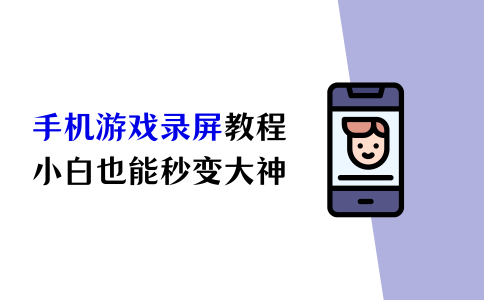
手机游戏录屏方法1:手机内置录屏
大多数现代智能手机都内置了屏幕录制功能,无需额外安装第三方软件即可轻松录制手机屏幕上的操作。以华为手机为例,该功能被巧妙地集成在通知栏和控制中心中,方便用户随时开启。以下是录制手机游戏的操作步骤:
步骤1:下拉手机通知栏,找到“屏幕录制”或类似名称的快捷按钮。如果未显示,可进入系统设置中的“智能辅助”或“快捷启动”选项,将录屏功能添加到通知栏中。
步骤2:点击“开始录制”按钮后,手机会提示用户已开始录制,并在屏幕上显示一个悬浮窗或录制进度条。此时,可以打开需要录制的游戏或其他应用。
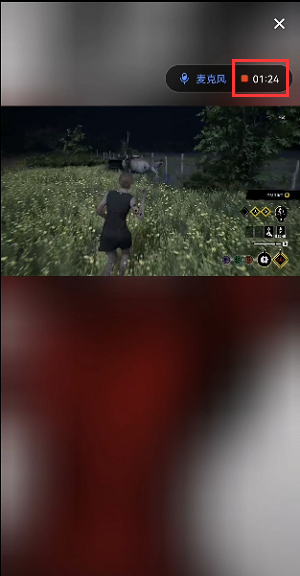
步骤3:录制完成后,点击悬浮窗或录制进度条中的停止按钮即可结束录制。
温馨提示:确保手机存储空间充足,以免因存储空间不足而导致录制失败或视频质量下降。
手机游戏录屏方法2:专业录屏软件
手机自带的屏幕录制功能虽然方便,但是录制的游戏视频清晰度不高,可以考虑使用数据 蛙录屏软件,它是一款功能全面的手机游戏录屏软件,支持多模式、多格式、多音源录制,适用于各种场景下的屏幕录制需求。
它拥有高清录制、不限时长、免费无水印等特点,使其成为众多用户喜爱的录屏软件之一。以下是使用数据 蛙录屏软件进行游戏录屏的操作步骤:
演示机型:神舟战神G9-CU7PK;荣耀100
系统版本:Windows 10
软件版本:数据 蛙录屏软件1.1.12
步骤1:在电脑桌面上打开数据 蛙录屏软件,这里有多种录制模式(游戏、视频、音频等)可供选择,我们点击“录手机”模式。

步骤2:选择安卓录制,通过无线连接方式,把手机与电脑进行连接,把手机投屏到电脑上,在录屏页面,调整视频的清晰度,然后点击开始录屏。

步骤3:录制完成后,软件会提示录制已完成,并自动保存录制的视频到指定位置,你可以在高级剪辑页面对游戏视频进行更多处理,包括添加特效、分段视频等。

步骤4:在录制历史页面中,我们可以编辑媒体信息,并重新对视频进行剪辑、压缩、合并、转换等操作。

手机游戏录屏的结论
无论是通过手机内置的屏幕录制功能,还是使用专业的数据 蛙录屏软件,都能轻松实现高质量的屏幕录制。用户可以根据自身需求和偏好选择合适的录屏工具,记录并分享游戏精彩瞬间。希望本文的介绍和步骤详解能够帮助用户更好地掌握手机游戏录屏技巧,享受更加丰富多彩的游戏体验。
文章推荐:


